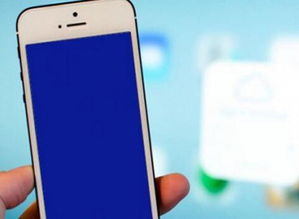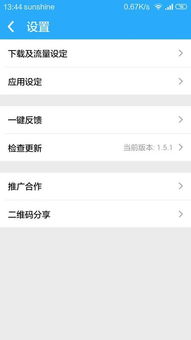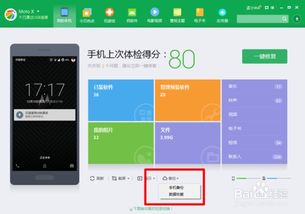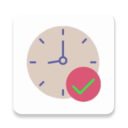安卓系统内存设置方法,Android系统内存优化与设置技巧全解析
时间:2025-02-06 来源:网络 人气:
亲爱的手机控们,你们是不是也和我一样,每天对着手机刷刷刷,不知不觉间,手机内存就告急了呢?别急,今天就来教你们几招,让你的安卓手机内存空间瞬间变大,运行速度飞快,就像刚买的时候一样爽!
一、清理缓存,释放内存空间
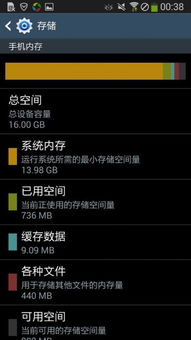
手机里的缓存就像家里的垃圾一样,不及时清理就会越积越多,占用内存空间。那么,怎么清理缓存呢?
1. 打开手机设置,找到“应用管理”或“应用和通知”。
2. 在列表中找到你想要清理缓存的应用,点击进入。
3. 在应用详情页面,找到“存储”或“存储空间”,点击进入。
4. 在存储空间页面,你会看到“缓存”选项,点击它,然后选择“清除缓存”。
这样,该应用的缓存就被清理掉了,内存空间也得到了释放。
二、卸载不常用的应用,节省内存
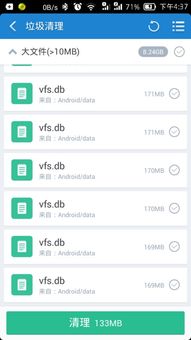
手机里有很多我们平时不常用的应用,它们不仅占用内存空间,还会在后台偷偷运行,消耗电量。所以,定期卸载不常用的应用,是节省内存的好方法。
1. 打开手机设置,找到“应用管理”或“应用和通知”。
2. 在列表中,找到你想要卸载的应用,点击进入。
3. 在应用详情页面,点击“卸载”。
这样,该应用就被卸载了,内存空间也得到了释放。
三、移动文件到SD卡,扩大存储空间

如果你的手机支持SD卡扩展,那么将文件移动到SD卡,也是一个不错的选择。
1. 打开手机设置,找到“存储”或“存储空间”。
2. 在存储空间页面,找到“内部存储”或“手机存储”,点击进入。
3. 在内部存储页面,找到你想要移动的文件,长按它,选择“移动到SD卡”。
这样,文件就被移动到SD卡上了,手机内存空间也得到了释放。
四、关闭后台应用,节省内存
有些应用即使关闭了,也会在后台偷偷运行,消耗内存。所以,定期关闭后台应用,也是一个节省内存的好方法。
1. 点击手机屏幕左下角的“最近任务”键,打开后台应用列表。
2. 在后台应用列表中,找到你想要关闭的应用,点击它右上角的“X”或下方的“关闭全部”。
这样,后台应用就被关闭了,内存空间也得到了释放。
五、开启内存融合,提高运行速度
如果你的手机支持内存融合功能,那么开启它,可以进一步提高手机的运行速度。
1. 打开手机设置,找到“系统”或“系统管理”。
2. 在系统管理页面,找到“内存与存储空间”或“内存管理”。
3. 在内存管理页面,找到“内存融合”或“RAM和ROM融合扩展”,开启它。
这样,手机的运行速度就会得到提升。
六、定期清理垃圾文件,保持手机流畅
手机使用久了,会产生很多垃圾文件,影响手机运行速度。所以,定期清理垃圾文件,也是保持手机流畅的好方法。
1. 打开手机设置,找到“应用管理”或“应用和通知”。
2. 在列表中,找到“系统应用”或“系统工具”,点击进入。
3. 在系统应用页面,找到“文件管理”或“文件浏览器”,点击进入。
4. 在文件管理页面,找到“垃圾文件清理”或“缓存清理”,点击进入。
5. 选择要清理的垃圾文件,点击“清理”。
这样,垃圾文件就被清理掉了,手机运行速度也得到了提升。
七、备份重要数据,避免数据丢失
在清理手机内存之前,一定要备份重要数据,以免清理过程中不小心删除了重要文件。
1. 打开手机设置,找到“备份与重置”或“系统管理”。
2. 在备份与重置页面,找到“备份”或“备份手机”,点击进入。
3. 选择要备份的数据,点击“备份”。
这样,重要数据就被备份了,即使清理过程中不小心删除了,也可以从备份中恢复。
通过以上方法,相信你的安卓手机内存空间已经得到了释放,运行速度也得到了提升。赶紧试试吧,让你的手机焕发新生!
相关推荐
教程资讯
教程资讯排行